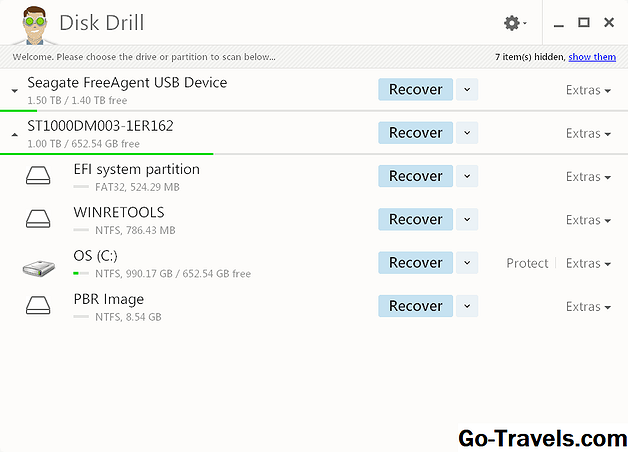Når du har prøvd å bruke Linux som en levende USB, og du er ute etter å bruke den i en virtuell maskin, kan du bestemme deg for å installere Linux på harddisken din.
Mange velger å doble oppstart før de forplikter seg til å bruke Linux på heltid.
Tanken er at du bruker Linux til hverdagsoppgaver, men når du sitter fast av om det er et program som er helt Windows bare uten ekte alternativ, kan du bytte tilbake til Windows.
Denne veiledningen hjelper deg med å forberede disken din for dual boot Linux og Windows 8. Prosessen er ganske rett frem, men det må gjøres før du installerer Linux.
01 av 03Start Disk Management Tool

Verktøyet som du vil bruke til denne oppgaven, kalles Disk Management Tool. Du kan starte diskhåndteringsverktøyet ved å bytte til skrivebordet og høyreklikke på startknappen. (Hvis du bruker Windows 8 og ikke 8.1, bare høyreklikk nederst til venstre).
En meny vises og halvveis opp på menyen er et alternativ for Diskhåndteringsverktøy.
02 av 03Velg partisjonen for å krympe

Uansett hva du gjør, må du ikke berøre EFI-partisjonen, da dette brukes til oppstart av systemet.
Det er verdt å sørge for at du har en sikkerhetskopi av systemet før du begynner, bare hvis noe går galt.
Se etter partisjonen som kjører operativsystemet ditt. Hvis du er heldig, blir det kalt OS eller Windows. Det er sannsynligvis den største partisjonen på stasjonen din.
Når du har funnet det, høyreklikk på OS-partisjonen og velg Krympevolum.
03 av 03Krymp volumet

Dialogboksen Krymp volum viser total diskplass tilgjengelig i partisjonen og mengden du har råd til å redusere den uten å skade Windows.
Før du godtar standardalternativet, vurder hvor mye plass du trenger for Windows i fremtiden, og også hvor mye plass du ønsker å gi over til Linux.
Hvis du skal installere flere Windows-applikasjoner senere, reduserer du mengden som skal krympes til et mer akseptabelt nivå.
Linux-distribusjoner krever vanligvis ikke mye diskplass, så lenge du krymper volumet med 20 gigabyte eller mer, vil du kunne kjøre Linux sammen med Windows. Du vil imidlertid sannsynligvis tillate plass til å installere flere Linux-programmer, og du vil kanskje også gjøre plass til en delt partisjon der du kan lagre filer som kan nås av Windows og Linux.
Tallet du velger å krympe, må oppgis i megabyte. En gigabyte er 1024 megabyte, selv om du skriver Gigabyte til Megabyte i Google vises det som 1 gigabyte = 1000 megabyte.
Skriv inn beløpet du ønsker å krympe Windows ved og klikk Krympe.
Hvis du vil lage en 20 gigabyte partisjon, skriv inn 20.000. Hvis du ønsker å opprette en 100 gigabyte partisjon, skriv inn 100.000.
Prosessen er vanligvis ganske rask, men det avhenger åpenbart av størrelsen på disken du krymper.
Du vil legge merke til at det nå er noe upartisjonert diskplass. Ikke prøv å partisjonere dette rommet.
Under installasjonen av Linux blir du bedt om hvor du skal installere distribusjonen, og dette upartisjonerte rommet blir hjemme for det nye operativsystemet.
I neste artikkel i denne serien vil jeg vise deg hvordan du faktisk installerer Linux sammen med Windows 8.1.